Hayatınızı Kolaylaştıracak Az Bilinen iPhone Hileleri
iPhone'larla ilgili birçok ipucunu şimdiye kadar paylaşmıştık. Ancak şimdi paylaşacağımız hileler sayesinde gerçek anlamda iPhone kullanım alışkanlıklarınız daha pratik bir hal alacak.
İçeriğin Devamı Aşağıda

Reklam
iPhone kullanıcıları telefonlarının basit bir kullanıma sahip olması nedeniyle çok seviyor. Ancak bunu daha da kolay hale getirmek için bazı hileler mevcut.
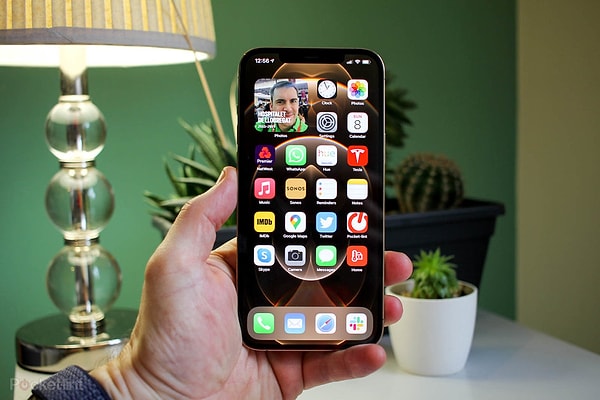
İçeriğin Devamı Aşağıda

Reklam
Bir sayfayı aşağı kaydırıyorsanız ve en üste dönmek istiyorsanız, ön kameranın yanındaki ekranınızın üst ortasına dokunun. Web siteleri, ayarlar sayfası, uygulamaların neredeyse tamamında bu özelliği kullanabilirsiniz.
Kısaltmalar kullanarak zorlu kelimeleri hızlıca yazabilirsiniz. Bunun için Ayarlar>Genel>Klavye>Metin Değiştirme yolunu takip etmeniz yeterli olacaktır. Buradan sağ üst köşedeki artı işaretine tıklayarak kendinize en uygun metin değişikliklerini yapabilirsiniz.
Fotoğraflar uygulamasında resimlerin genel fotoğraf kitaplığınızda görünmesini gizleyebilirsiniz. Bir fotoğrafı gizlemek için birine dokunun (veya birkaçını seçin) ve ardından ok yukarıyı gösteren bir kutu olan paylaş simgesine dokunun.
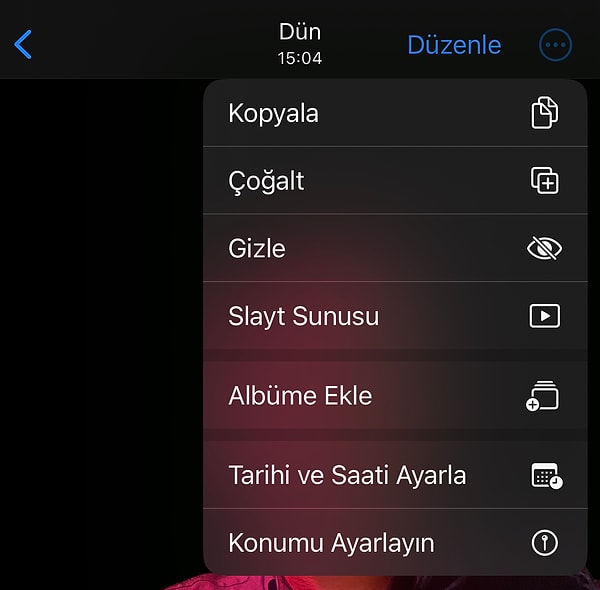
Eski ekran görüntülerini hızlıca tespit edip silebilirsiniz. Bunun için fotoğraflardan albümü seçtikten sonra ekranı aşağı doğru kaydırdığınızda fotoğraftaki gibi bir ekranla karşılaşacaksınız.

İçeriğin Devamı Aşağıda

Reklam
Bir uygulamaya uzun süre basarsanız ve ardından Uygulamayı Kaldır öğesini seçerseniz , bir iletişim kutusu size Uygulamayı Sil veya Ana Ekrandan Kaldır seçeneklerini sunar . Simgeyi ana ekranınızdan kaldırırsanız, Uygulama Kitaplığı'nda görünmeye devam eder.
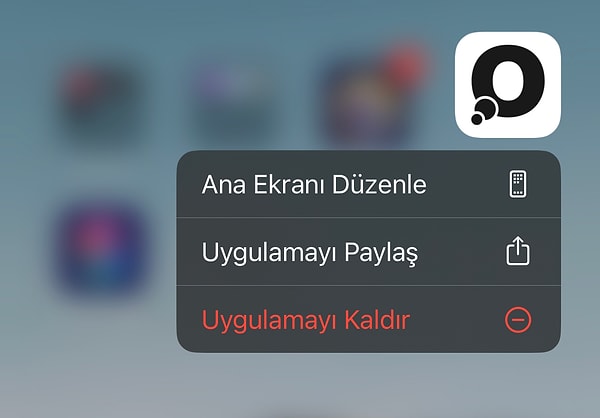
Ana Ekranda, sahip olduğunuz ekran sayısını temsil eden alt kısımdaki noktalara dokunun ve basılı tutun. Simgeler bir an titreyecek ve ardından tüm ana ekranlarınızı göreceksiniz. Artık görmek istemediklerinizin işaretini kaldırabilir veya yeniden sıralamak için her bir dikdörtgeni hareket ettirebilirsiniz.
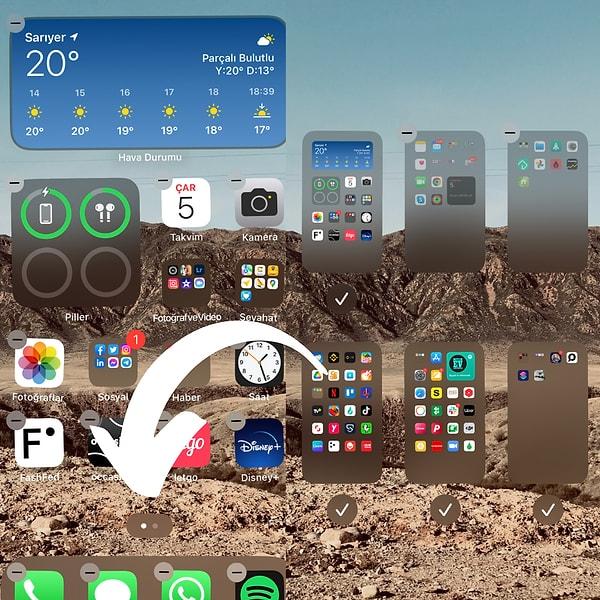
Face ID ve Touch ID'yi hızlı bir şekilde devre dışı bırakmanın bir yolu var. iPhone 8 ve sonraki modellerinde, sağdaki düğmeyi ve ses düğmelerinden herhangi birini aynı anda yaklaşık iki saniye basılı tutun. Sonrasında kapatma ekranını göreceksiniz. Buradan çarpıyla çıkış yaparsanız telefon yeniden şifre girmenizi isteyecektir.
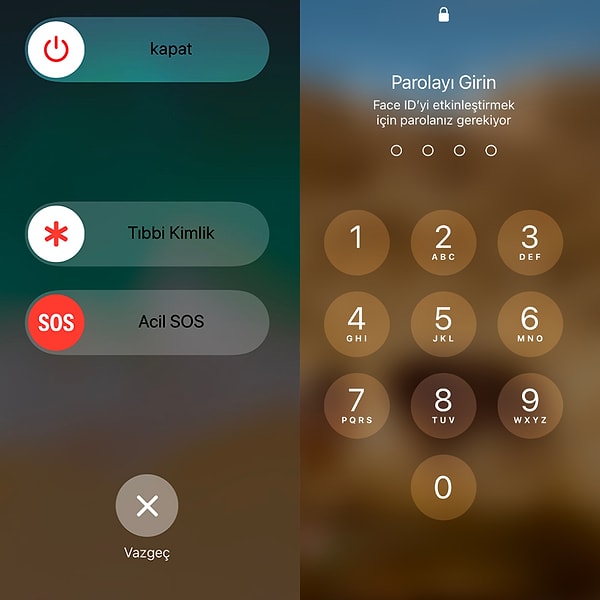
Keşfet ile ziyaret ettiğin tüm kategorileri tek akışta gör!
Yorumlar ve Emojiler Aşağıda

Reklam




Yorum Yazın
aydınlandım amk